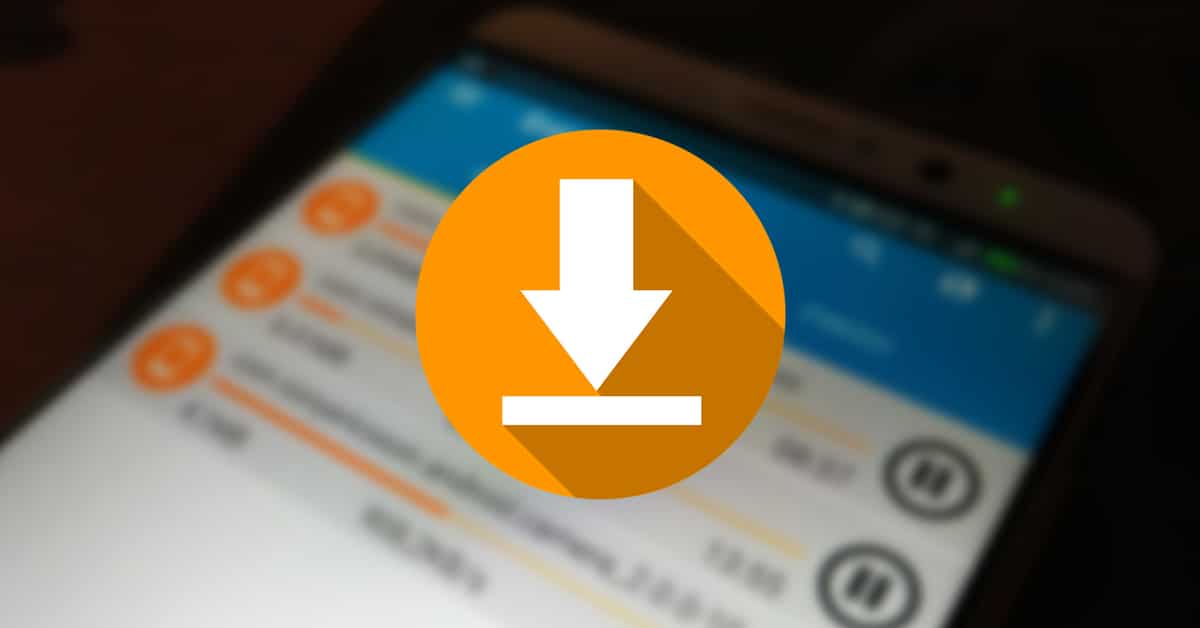
Telefonjaink használata során fontos részleteket tanulunk meg, ezek közül az egyik fontos az Android letöltéskezelő. Ez lesz az a webhely, ahol minden általunk készített letöltés megy, emelt szinten, amikor letölt egy alkalmazást, egy képet, egy videót vagy bármi mást.
Alapértelmezés szerint minden Google operációs rendszert futtató eszköz mindezt egy „Letöltések” nevű mappában generálja, amely az a hely, ahová minden letöltött dolog kerül. Ha például a böngészőt használja, a cél megváltozhat, bár egyesek biztosan ezt használják fájltárhelyükre.
Ebben a cikkben látni fogja Hogyan lehet megnyitni az Android letöltéskezelőt és kihasználja az összes lehetőséget, ami jelenleg több, mint gondolná. Ha nem tűnik soknak, hatalmas lehetőségeket rejtő fájlfelfedezői vannak, amelyek abban a pillanatban segítenek megtalálni bármit, amit letöltesz.

Mi az Android Download Manager?
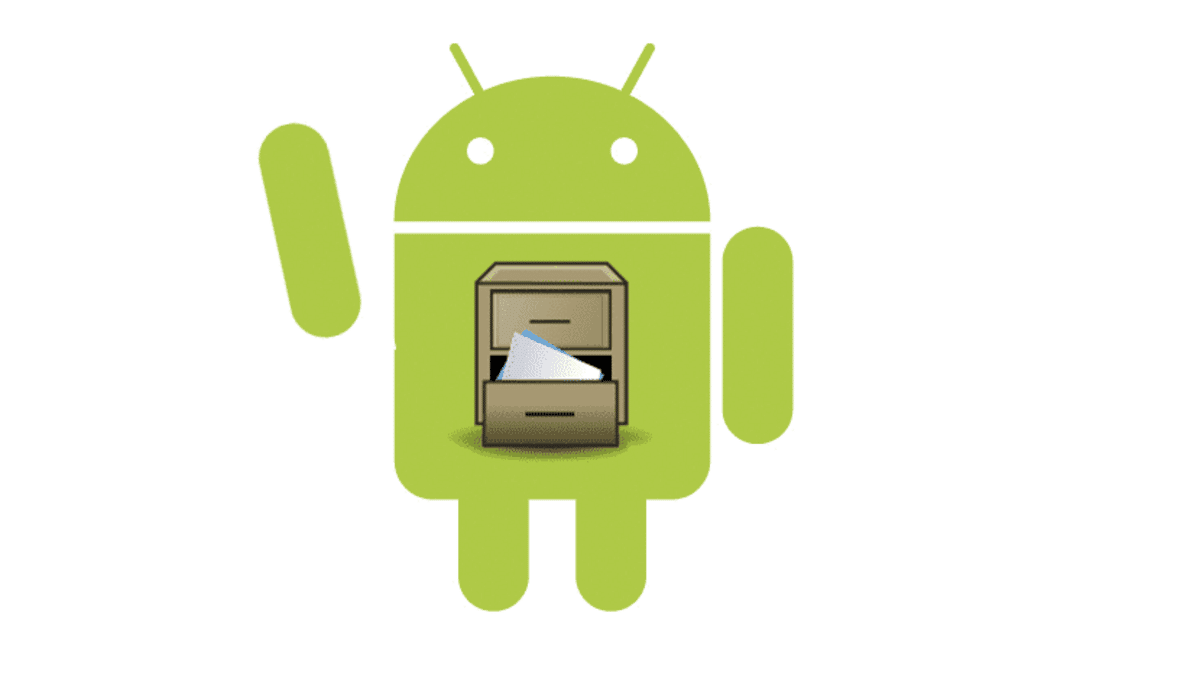
Az eszköztől függően ez a név eltérő lehet, tehát általában a „Letöltések”, „Saját fájlok” néven találhatja meg vagy „Fájlkezelő”. Ez a gyártótól függően változik, mindenki választ egyet, ezért fontos, hogy megtalálja és biztonságos helyre adja át a fájlokat.
A letöltéskezelő nem más, mint egy hely, ahová egy fájl kerül, legyen az audio, videó, dokumentum vagy archívum, beleértve azt is, ha a Play Áruházon kívülről tölt le alkalmazásokat. Minden elem biztonságos lesz, mindent mindaddig, amíg nem törli, ami egy másik dolog, amit megtehet, ha megfelelőnek tartja.
A letöltéskezelő gyors elérése a „Fájlok” elemre kattintva történik., majd kattintson a „Letöltések/fogadott fájlok” elemre, és sok elemet fog látni. Itt láthatod, hogy mi van, néha a megfelelő dolog a takarítás, bár használhatod a keresőt is, ha egy konkrét dolgot meg akarsz találni.
Nyissa meg az Android letöltéskezelőt, és működtesse vele

A letöltéskezelő egy mappában található, ez általában rejtett, és nem férhet hozzá senki számára, aki lesni tudja az eszközét. Bár nem egy fontos mappa a telefon belsejében, általában értékes információkat tárol, időnként általában elmentjük az e-mailekből letöltött fájlokat, fényképeket, alkalmazásokat és egyéb dokumentumokat, amelyek értékessé válnak Ön és mások számára.
Az Android menedzser talán nem a legvonzóbb, működőképes és mindent megmutat, amit eddig letöltöttek, amik többnyire internetes fájlok. Itt könnyedén átadhat egy fájlt egy másik webhelynek, ezt a helyet a lehető legjobban hagyva arra az esetre, ha általában naponta sok mindent letöltesz.
Ha meg akarja nyitni a letöltéskezelőt, ehhez tegye a következőket:
- Oldja fel az eszköz zárolását, és keresse meg a „Fájlok” vagy a „Saját fájlok” lehetőséget.
- Nyomja meg, és megnyílik a telefon vagy táblagép fontos fájljai
- Miután belépett, lépjen a „Letöltések” vagy a „Fogadott fájlok” elemre.
- Most különböző fájlok jelennek meg, mindezt a megnyitás után kezelheti, és áthelyezhet, amit csak akar, a normális dolog az, hogy mindegyik olyan helyen van, ahová hozzáférhet gyorsan, miután másolta a fájlt, elküldheti, ehhez kattintson az „Áthelyezés” gombra, lépjen a „Telefon” elemre, és válassza ki a kívánt mappát.
A fájlok áthelyezése nem érinti, mivel ezek külön letöltések, amelyeket érdemes arra a helyre menteni, ahová csak neked van hozzáférésed. A mappák védettek, a legjobb, ha mindegyiket levédi, hogy ha elviszik az okostelefonját, senki ne lépjen be, és különböző fájlokhoz férhessen hozzá.
Használjon fájlkezelőt

Valószínűleg nem sokat tud a fájlkezelőkről, megkönnyíti az életet, ha kifejezetten fényképet, videót, dokumentumot vagy fájlt keres. Nagy lehetőségek állnak rendelkezésre, bár igaz, hogy az egyik kiemelkedik a másikból, amellett, hogy a nagyközönség ajánlja.
Az egyik fontosnak tartott évek óta a Google Files, néhány esetben tudtunkon kívül érkezik a telefonra telepítve. Ez az egyik legjobb böngésző, ráadásul ingyenes és még a tisztító funkciót is magában foglalja, így többek között kiküszöböli a duplikált fájlokat.
Ha a Google Files böngészőt szeretné használni és használja letöltéskezelőként, kövesse az alábbi lépéseket:
- Töltse le és telepítse a Google Files alkalmazást eszközén a link található a mezőben, kattintson rá, és folytassa a következő lépésekkel
- Indítsa el az alkalmazást a mobilján
- Alul kattintson a "Felfedezés" gombra és hozzáférést fog látni a telefonon lévő összes fájlhoz
- Már a kategóriák részben látni fogja a "Letöltések" elemet, ha nem, akkor a keresőbe írja be a "Letöltések" szót, és gyorsan elérje ezt a keresőt.
- Kattintson erre a mappára, és tekintse meg az összes tartalmat, ami ugyanaz lesz, mint az előző pontban, bár a láthatóság könnyebb lesz ezzel a jól ismert, mindenki számára ingyenes alkalmazással
Solid Explorer fájlkezelő
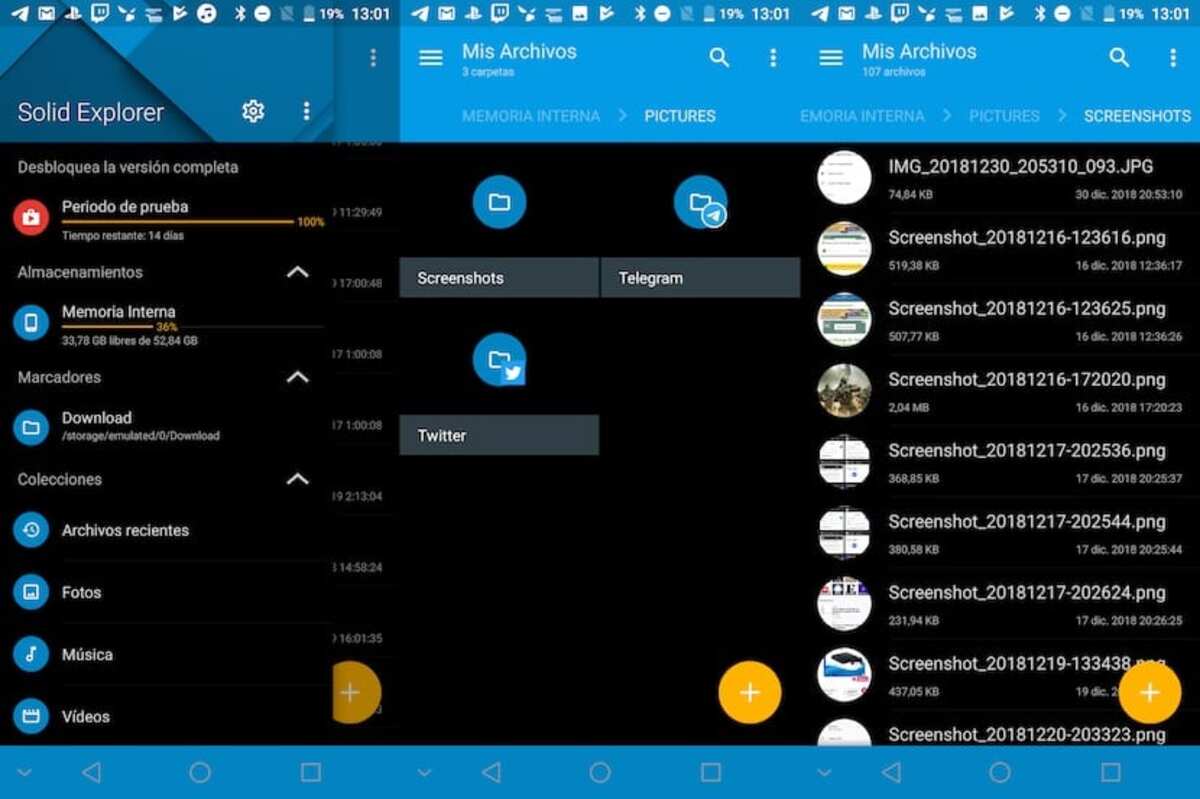
Ez egy elismert fontos fájlkezelő, egyenrangú a Google Files szolgáltatássalRáadásul a kezelőfelület olyan, mint a múltkor, bár a teljesítménye jelentősen javult. A Solid Explorer fájlkezelőt a NeatBytes fejlesztette ki, amely fontos lépést tett a legújabb frissítésben.
A Solid Explorer Fájlkezelő számos szolgáltatása a következő: fájlvédelem titkosítással, fájlkezelés dupla ablaktáblában, biztonsági mentés az alkalmazásokról és fájlokról bármilyen célhelyre. Ez egy alkalmazás sok kiegészítővel, gyorsan hozzáférünk letöltött fájljainkhoz, valamint a rendszerhez.
Nem igényel sok használatot a kézhezvételéhez, így miután megnyitotta és néhányszor használta, az Android fájlkezelőbe léphet. Az alkalmazást több mint 5 millióan töltötték le, és 4,4 csillagot kapott a lehetséges ötből.